 −1
−1
必要なシステム
- Windowsパソコン(Xp以上 7/8が望ましい)
- タブレット型は操作しやすく、設置場所もとらないのでおすすめ。充電しながらバーコードが使える機種であることを確認。USBマイクロのほかに標準USBがついているものを選べば、問題はない。下記のDELLのタブレット+Buffaloの組み合わせで問題なく使えている。
- Access 2013ランタイム (もしくはAccess2010以上なら可)
- バーコードリーダー
- 二次元まで読める比較的高価なバーコードリーダーがおすすめ。GS-1が読めれば、格安のレザー式バーコードでも可
- レシートプリンタ80mm/58mm
- QRコードを印刷したり、処方を印刷するのに便利。ランニングコストも安く、いろいろと使い回しが可能
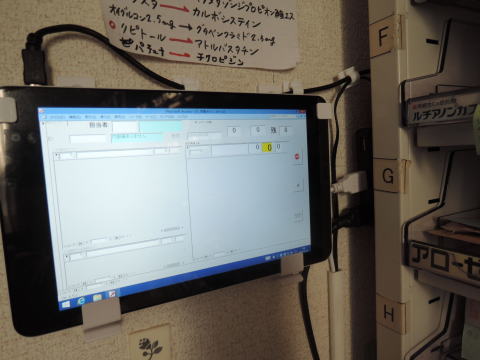 当院での設置状況は、こんなかんじ。
当院での設置状況は、こんなかんじ。
場所をとらず、画面をちょっと触って操作ができるので非常に便利。(ただし少し遅い)
サーバーデータを外部に置く場合には、有線LANで接続することが望ましい。
GS-1バーコードをよみこめるものバーコードリーダは6000円前後から売られているが、薬剤のバーコードはPTPで乱反射し、またバーコードの設置を理解していない製薬会社も多いため、このクラスのバーコードではエラーが起きて入力に苦労することがある。
上記で紹介しているバーコードは高価だが、読み取り精度は群を抜いている。2万円程度の安価なQRバーコードリーダーでは、LEDの照明などがきつすぎて、かえってエラーが起きてしまう。それでも、6000円クラスのバーコードよりは遙かにまし。
まず、格安のバーコードで、システムを導入し、軌道に乗ってから二次元バーコードを購入することをお勧めする。
レーザー式のバーコードでは、バーコードの一部を指で隠したりといった作業が必要になることがある。(バーコードの印刷による)

- Access (ランタイム)インストール と Microsoft Speech(W7 / Xpのみ)のインストール
- レセコン側の連携設定 Dynamicsの場合 ORCAの場合
- Dubicsy初期登録画面設定(svr、 薬データ取り込み、ディレクトリ設定)
- 運用方法(動画)
注意−Dubicsyお申し込みの前に、1.レセコン側の連携設定を先にお済ませください。このソフトを動作させるキモの設定になります。


![]() −1
−1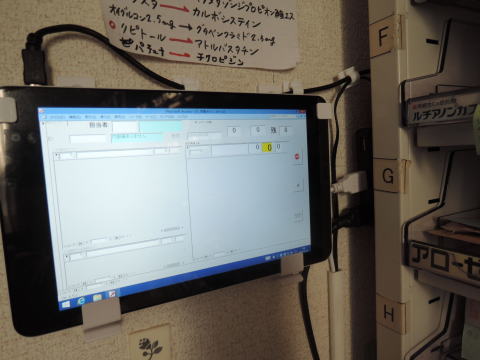 当院での設置状況は、こんなかんじ。
当院での設置状況は、こんなかんじ。![]()